教你如何設定win7的快速啟動功能
- WBOYWBOYWBOYWBOYWBOYWBOYWBOYWBOYWBOYWBOYWBOYWBOYWB轉載
- 2024-01-03 15:23:442432瀏覽
設定快速啟動列可以幫助我們能夠更方便地開啟常用軟體。但是有不少人不知道該如何設置,其實方法非常簡單,只需要修改一下資料夾路徑,然後把程式添加到快速啟動欄就可以了,下面就一起來看看具體步驟吧。
win7快速啟動設定教學
1、先右鍵點選最下方任務欄,選擇“工具列”,再點選“新建工具列”。
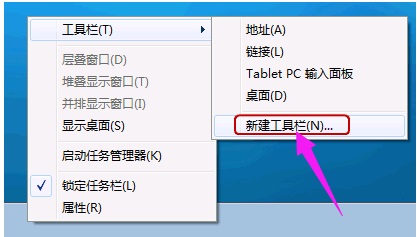
2、然後在資料夾中輸入“%userprofile%\AppData\Roaming\Microsoft\Internet Explorer\Quick Launch”,按下回車確定。
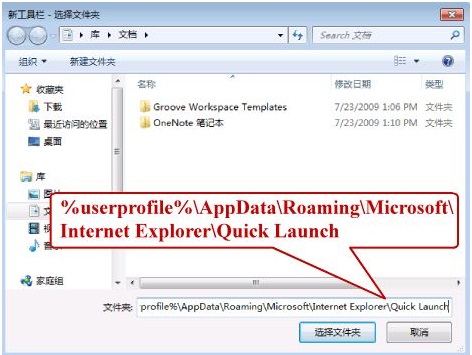
3、回到桌面,右鍵任務欄,取消勾選“鎖定任務欄”,然後右鍵“quick launch”,勾選“顯示文字”和“顯示標題」。
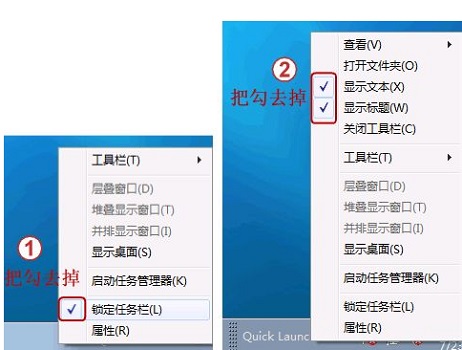
4、可以右鍵去掉不需要的工作列程式。
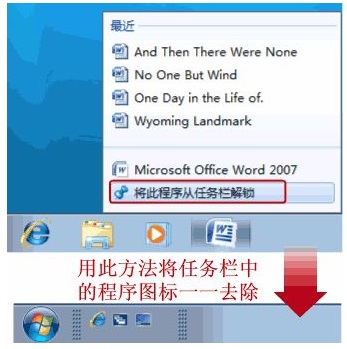
5、然後右鍵開始,在工作列中勾選「使用小圖示」。
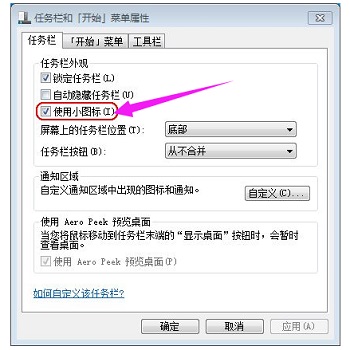
6、如果我們想要在其中新增程序,可以在資料夾中輸入「C:\Users\Administrator\AppData\Roaming\Microsoft\Internet Explorer\Quick Launch」。
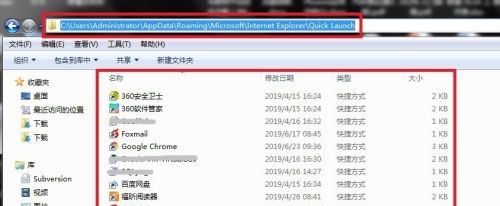
7、然後右鍵空白處選擇“新建”—“快捷方式”,點擊“瀏覽”找到想要的程式就行了。
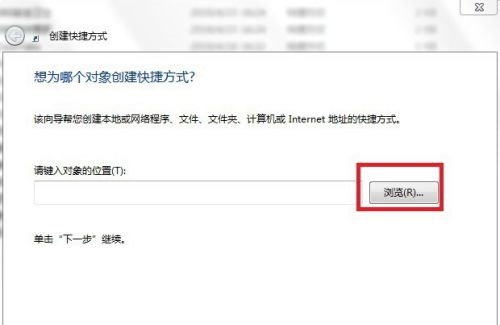
以上是教你如何設定win7的快速啟動功能的詳細內容。更多資訊請關注PHP中文網其他相關文章!
陳述:
本文轉載於:somode.com。如有侵權,請聯絡admin@php.cn刪除
上一篇:微軟免費下載win11是真的嗎下一篇:微軟免費下載win11是真的嗎

